Dépôt de projet
Le dépôt de projet est l'endroit où tous les fichiers requis pour le projet ainsi que tous les films contenus dans celui-ci sont rassemblés. Un petit marqueur rouge apparaît sur les entrées utilisées dans le projet actuel.
Le dépôt de projet est un outil essentiel pour l'organisation.
-
Stockage : vous pouvez y rassembler les fichiers du Media Pool puis les charger par la suite dans votre projet.
-
Organisation : les objets contenus peuvent être nommés, et une description peut être ajoutée à chaque objet. Les dossiers virtuels permettent de trier les objets selon vos propres critères.
-
Recherche : le champ de recherche permet de rechercher des suites de signes. Les entrées de noms et de descriptions sont prises en considération.
-
Montage : vous pouvez ajuster différents extraits de vidéos longues dans le dépôt de projet afin de les utiliser ultérieurement en tant qu'objets distincts dans l'arrangement ou de les enregistrer en tant que nouvelle entrée dans le dépôt de projet.
-
Échange : vous pouvez faire glisser des objets dont l'édition est terminée depuis la fenêtre du projet vers le dépôt de projet. Enregistrez le dépôt de projet pour pouvoir l'utiliser dans d'autres projets.
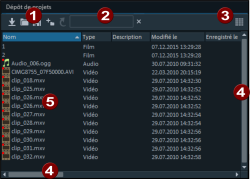

|
Ouvre la boîte de dialogue d'importation. Cette boîte de dialogue permet de charger un ou plusieurs fichiers dans le dépôt de projet (le glisser-déposer fonctionne également) à partir du Media Pool. |

|
Enregistrez ou chargez ici tout le contenu du dépôt de projet afin de l'utiliser dans d'autres projets. |

|
Créez un dossier virtuel dans le dépôt de projet. Il n'est pas possible de créer des sous-dossiers dans les dossiers. |

|
Ce bouton vous permet de remonter d'un niveau dans l'arborescence des dossiers. |
| Recherche : | Vidéo Pro X parcourt tous les noms de fichiers se trouvant dans le dépôt de projet à la recherche du texte que vous avez saisi et répertorie ensuite les résultats sous forme de liste. |

|
Configuration du mode d'affichage Définissez ici la manière dont les entrées du dépôt de projet doivent être listées : détails, liste, grands symboles. |
Affichage détaillé : l'affichage détaillé peut être modifiée de plusieurs façons.
- Lorsque vous cliquez sur une colonne, Vidéo Pro X classe les entrées selon celle-ci.
- Cliquer à nouveau sur la même colonne inverse l'ordre des entrées de celle-ci.
- Cliquer sur une colonne et faire glisser le curseur la déplace à la position correspondante.
- Cliquer dans la zone située entre deux colonnes et faire glisser le curseur modifie la largeur de la colonne placée devant.
Affichage Liste : dans l'affichage Liste, toutes les entrées du dépôt d'objets sont listées. Les entrées sont classées par ordre croissant selon leur nom.
Une miniature apparaît pour chaque entrée. Pour les objets vidéo, cette miniature correspond à la première frame.
Les informations suivantes sont affichées : nom ; résolution verticale et horizontale (objets combinés, objets vidéo et objets image uniquement) ; fréquence image (objets combinés et objets vidéo uniquement) ; format (objets image uniquement) ; fréquence d'échantillonnage et résolution (objets audio uniquement) ; et durée.
Grandes icônes : dans l'affichage « Grandes icônes », seules les images d'aperçu s'affichent. Les objets titre et audio présentent un symbole graphique correspondant. Pour les objets vidéo, la première frame des vidéos s'affiche. La taille de l'image d'aperçu est variable et se règle à l'aide du curseur.
Mode de fonctionnement du dépôt de projet
Vidéo Pro X gère les entrées automatiquement de la manière suivante :
- Chaque film du projet est affiché dans le dépôt de projet.
- Chaque objet créé par le chargement d'un fichier déplacé dans la fenêtre du projet crée une entrée dans le dépôt de projet.
Vous pouvez :
-
ajouter d'autres entrées manuellement
-
supprimer les entrées superflues
-
renommer les entrées existantes
-
ajouter des métadonnées aux entrées existantes
-
créer un nouveau dossier virtuel.
Éléments
Le dépôt de projet prend en charge tous les types d'objets se trouvant dans Vidéo Pro X.
Les objets déplacés de la fenêtre du projet vers le dépôt de projet sont enregistrés dans celui-ci avec les mêmes paramètres. Cela concerne également les animations par keyframes des effets dans ces objets.
De plus, tous les films du projet apparaissent dans le dépôt de projet sous forme d'entrées. Ceci permet d'utiliser des films en tant qu'objets indépendants.
Fonctionnalité de glisser-déposer
Dans le dépôt de projet, le glisser-déposer s'applique de deux façons :
-
Depuis le dépôt de projet :
-
vers le projet
-
vers l'écran source (lecture et ajustement)
-
-
Dans le dépôt de projet :
-
fichiers du Media Pool
-
objets ou groupes d'objets du film
-
contenu ajusté de l'écran source
-
Fonctions rapides
Lorsque le pointeur de la souris survole une entrée du dépôt de projet, les fonctions rapides s'affichent :

|
L'entrée marquée va être lue dans l'écran source. |

|
L'entrée marquée peut être lue et ajustée dans l'écran source. |

|
L'entrée marquée sera transférée dans le film actuel Notez que Vidéo Pro X traite les tâches selon le mode d'insertion paramétré. |
Dossiers virtuels
Dans le dépôt de projet, vous pouvez créer autant de dossiers virtuels et d'entrées que vous le souhaitez. Il n'est pas possible de créer des sous-dossiers virtuels dans les dossiers virtuels.
L'utilisation des dossiers virtuels est recommandée pour classer les entrées du dépôt de projet. Vous pouvez par exemple séparer facilement le contenu monté du contenu à monter.
Remplissage du dépôt de projet
Dépôt du contenu directement dans le dépôt de projet :
-
Sélectionnez dans le Media Pool les fichiers multimédia que vous souhaitez utiliser.
-
Déplacez la sélection dans le dépôt de projet.
Tous les fichiers multimédia sélectionnés sont déposés en tant qu'entrées indépendantes dans le dépôt de projet.
Montage brut du contenu et déplacement dans le dépôt de projet :
-
Sélectionnez un fichier multimédia dans le Media Pool.
-
Ajustez ce fichier multimédia dans l'écran source.
-
Cliquez sur l'image dans l'écran source et déplacez-la dans le dépôt de projet.
La section du fichier multimédia apparaît sous forme d'une nouvelle entrée dans le dépôt de projet.
-
Répétez la procédure à partir de l'étape 2 pour tous les extraits de ce fichier multimédia.
-
Répétez la procédure complète pour chaque fichier multimédia supplémentaire.
REMARQUE Vous pouvez également faire glisser l'image depuis l'écran source directement vers un dossier virtuel dans le dépôt de projet. L'entrée apparaît alors directement dans le dossier.
Dépôt des objets d'un film dans le dépôt de projet
REMARQUE Tous les fichiers chargés dans le film apparaissent automatiquement en tant qu'entrées dans le dépôt de projet.
-
Sélectionnez un ou plusieurs objets dans le film. Vous pouvez également sélectionner un groupe.
-
Si vous souhaitez copier les objets sélectionnés dans le dépôt de projet, maintenez la touche Ctrl enfoncée et déplacez la sélection dans le dépôt de projet.
Tous les objets sélectionnés sont déposés en tant qu'entrées indépendantes dans le dépôt de projet. Tous les objets sont toujours intégrés au film.
-
Si vous souhaitez simplement déplacer les objets sélectionnés, déplacez la sélection dans le dépôt de projet.
Tous les objets sélectionnés sont déposés en tant qu'entrées indépendantes dans le dépôt de projet. Les objets sont alors supprimés du film.
Utilisation du dépôt de projet en tant que source
Utilisation des entrées du dépôt de projet dans le film
-
Sélectionnez une ou plusieurs entrées dans le dépôt de projet.
REMARQUE Utilisez les fonctions rapides pour l'aperçu. La sélection actuelle reste la même lors de l'utilisation des fonctions rapides.
-
Déplacez la sélection à l'endroit de votre choix dans le film.
Toutes les entrées sélectionnées sont déposées en tant qu'objets indépendants dans le film. L'ordre correspond à leur agencement dans le dépôt de projet.
Ajustement des entrées du dépôt de projet et utilisation dans le film
-
Sélectionnez les entrées de votre choix et déplacez-les dans l'écran source.
-
Ajustez la zone dans l'écran source.
-
Déplacez l'image de l'écran source vers le film ou utilisez les modes d'insertion.
L'extrait ajusté est placé en tant qu'objet à la position choisie dans le film.
Utilisation du dépôt de projet en tant que source et cible
-
Afin de conserver une bonne vue d'ensemble, il est préférable de prévoir un dossier virtuel dans le dépôt de projet et de l'intituler « Extraits ajustés » par exemple.
-
Chargez une entrée du dépôt de projet dans l'écran source pour l'ajuster.
-
Ajustez l'entrée dans l'écran source.
-
Déplacez l'image de l'écran source vers le dépôt de projet et directement dans le dossier virtuel « Extraits ajustés » nouvellement créé.
-
Répétez la procédure à partir de l'étape 3 pour tous les extraits que vous souhaitez utiliser.
-
Répétez la procédure à partir de l'étape 2 pour les autres entrées que vous souhaitez ajuster au préalable.
Tous les extraits ajustés se trouvent maintenant dans le dossier virtuel « Extraits ajustés ».